Cách khắc phục sự cố kết nối Bluetooth trên Windows 10

Khắc phục sự cố Bluetooth trên Windows 10 với các bước đơn giản nhưng hiệu quả, giúp thiết bị kết nối trở lại bình thường.
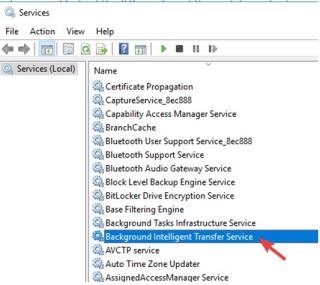
Là người dùng Windows, chắc hẳn bạn đã từng gặp phải lỗi cập nhật, vì chúng là một lỗi phổ biến của Windows 10.
Như đã nói, nếu bạn đang gặp phải lỗi 0x80080008 khi cập nhật Windows 10, thì bài đăng này là dành cho bạn. Ở đây chúng tôi sẽ giải thích cách khắc phục thông báo lỗi và tải xuống bản cập nhật Windows có sẵn mà không gặp khó khăn.
Tuy nhiên, trước khi thực hiện bất kỳ bản sửa lỗi nào, bạn cần biết một số điều.
Lỗi cập nhật Windows 10 0x80080008 là gì
Thông báo lỗi cập nhật Windows 0x80080008 rất khó chịu. Nó xuất hiện trong khi cài đặt bản cập nhật Windows 10 mới nhất. Ngoài ra, Windows Troubleshooter không khắc phục sự cố này vĩnh viễn. Điều này có nghĩa là, khi khởi động lại PC, bạn có thể gặp phải một vấn đề khác, tức là đăng ký Dịch vụ bị thiếu hoặc bị hỏng sẽ khiến bạn không thể hoàn tất quá trình cập nhật.
Nếu đúng như vậy, thì làm cách nào chúng ta có thể giải quyết thông báo lỗi 0x80080008 này ?
|
Một cách nhanh chóng để khắc phục các lỗi thường gặp của Windows Cách đơn giản nhất để khắc phục sự cố này và các sự cố khác liên quan đến Windows là sử dụng Advanced System Optimizer. Đây là công cụ Tối ưu hóa PC tốt nhất để sửa các tệp rác, tối ưu hóa đĩa, kiểm tra lỗi đĩa, sửa các mục đăng ký không hợp lệ, cập nhật trình điều khiển, lý do phổ biến nhất cho các sự cố liên quan đến Windows. Advanced System Optimizer cũng giúp phục hồi các tệp bị mất, xóa tệp một cách an toàn, tăng hiệu suất trò chơi, làm sạch nhiễm phần mềm độc hại, xóa các bản sao và làm được nhiều việc khác. Nó là một công cụ tinh chỉnh hệ thống với hơn 25 mô-đun. Để tải xuống công cụ dọn dẹp PC tuyệt vời này, hãy nhấp vào đây. |
Bây giờ, chúng ta hãy tìm hiểu về các cách giải quyết khác sẽ giúp khắc phục mã lỗi 0x80080008 trên máy tính Windows 10 của bạn. Các bản sửa lỗi này là thủ công do đó sẽ mất thời gian, vì vậy hãy làm theo từng giải pháp một.
Điều này sẽ giúp biết cái nào phù hợp với bạn.
Điều gì xảy ra khi bạn gặp lỗi 0x80080008
Làm thế nào để sửa mã lỗi Windows Update 0x80080008?
Giải pháp 1: Tắt phần mềm chống vi-rút của bên thứ ba
Phần mềm diệt vi-rút là một trong những lý do phổ biến nhất khiến bạn gặp phải lỗi cập nhật 0x80080008. Do đó, để khắc phục, cách khắc phục khả thi nhất là tắt phần mềm chống vi-rút. Điều này đã giúp nhiều người dùng; do đó, đây là giải pháp đầu tiên trong danh sách của chúng tôi về các giải pháp sửa lỗi Windows Update.
Lưu ý : Nếu vô hiệu hóa không hoạt động, thì chúng tôi khuyên bạn nên gỡ cài đặt phần mềm chống vi-rút. Để làm như vậy, bạn có thể sử dụng Trình quản lý Gỡ cài đặt do Trình tối ưu hoá Hệ thống Nâng cao cung cấp. Chúng tôi khuyên bạn nên sử dụng nó vì việc gỡ cài đặt thủ công một sản phẩm sẽ để lại phần thừa.
![[Đã giải quyết] Làm thế nào để sửa lỗi cập nhật Windows 10 0x80080008? [Đã giải quyết] Làm thế nào để sửa lỗi cập nhật Windows 10 0x80080008?](/resources4/images1/image-6221-1109091032477.png)
Tuy nhiên, nếu bạn muốn làm điều đó theo cách thủ công, hãy làm theo các bước được giải thích bên dưới:
Nếu không, hãy chuyển sang bản sửa lỗi tiếp theo.
Giải pháp 2: Chạy lệnh của trình kiểm tra tệp hệ thống
Trong trường hợp tệp cài đặt Windows 10 bị hỏng hoặc bị hỏng, bạn có thể gặp phải mã lỗi cập nhật 0x80080008 .
Do đó, để giải quyết tình huống này, bạn nên chạy lệnh SFC. Để sử dụng chức năng tích hợp, hãy làm theo các bước bên dưới:
1. Mở Command Prompt nâng cao
![[Đã giải quyết] Làm thế nào để sửa lỗi cập nhật Windows 10 0x80080008? [Đã giải quyết] Làm thế nào để sửa lỗi cập nhật Windows 10 0x80080008?](/resources4/images1/image-3826-1109091042004.jpg)
2. Bây giờ, gõ SFC / scannow vào hộp lệnh và nhấn Enter
![[Đã giải quyết] Làm thế nào để sửa lỗi cập nhật Windows 10 0x80080008? [Đã giải quyết] Làm thế nào để sửa lỗi cập nhật Windows 10 0x80080008?](/resources4/images1/image-2985-1109091050946.jpg)
3. Chờ lệnh chạy; nó sẽ quét các tệp hệ thống và sửa chữa chúng.
Sau khi hoàn tất, hãy thử cập nhật Windows. Điều này sẽ khắc phục vấn đề; tuy nhiên, nếu sự cố vẫn tiếp diễn, hãy chuyển sang giải pháp tiếp theo.
Giải pháp 3: Chạy lệnh DISM
Nếu quá trình quét SFC không hoạt động để khắc phục mã lỗi cập nhật Windows 10 0x80080008, chúng tôi cần sử dụng tiện ích DISM hoặc Deployment Image Servicing and Management .
Để chạy lệnh, hãy làm theo các bước bên dưới và khắc phục sự cố lỗi cập nhật Windows 10 0x80080008.
exe /Online /Cleanup-image /Restorehealth và nhấn Enter![[Đã giải quyết] Làm thế nào để sửa lỗi cập nhật Windows 10 0x80080008? [Đã giải quyết] Làm thế nào để sửa lỗi cập nhật Windows 10 0x80080008?](/resources4/images1/image-2555-1109091058993.jpg)
Lưu ý: Để chạy lệnh này, bạn cần phải trực tuyến.
DISM.exe /Online /Cleanup-Image /RestoreHealth /Source:C:\RepairSource\Windows /LimitAccess
LƯU Ý: Thay thế ký tự ổ đĩa C bằng đường dẫn USB hoặc DVD, tức là, chỉnh sửa C: \ RepairSource \ Windows C: \ trong lệnh này.
Điều này sẽ giúp giải quyết các vấn đề khác nhau liên quan đến cập nhật Windows 10.
Giải pháp 4: Khởi động lại Dịch vụ Truyền tải Thông minh trong Nền và sửa lỗi 0x80080008 Windows Update
BITS là một trong những dịch vụ cần thiết cho Windows Update. Và, khi nó ngừng hoạt động, Windows Update sẽ tạo ra Lỗi Windows Update 0x80080008.
Do đó, để khắc phục lỗi Cập nhật 0x80080008 trên Windows, chúng tôi sẽ cần khởi động lại dịch vụ BITS. Để làm như vậy, hãy làm theo các bước dưới đây:
1. Nhấn Windows + R và mở cửa sổ Run.
2. Tại đây, nhập msc và nhấn phím Enter
3. Tìm Dịch vụ Truyền tải Thông minh Nền. Nhấp chuột phải vào> Thuộc tính.
![[Đã giải quyết] Làm thế nào để sửa lỗi cập nhật Windows 10 0x80080008? [Đã giải quyết] Làm thế nào để sửa lỗi cập nhật Windows 10 0x80080008?](/resources4/images1/image-5590-1109091114825.jpg)
4. Tại đây, trong tab Chung, hãy nhấp vào nút Bắt đầu để khởi động lại dịch vụ BITS.
5. Tiếp theo nhấp vào tab Khôi phục, và trong Lỗi đầu tiên và Lỗi thứ hai, hãy đảm bảo rằng nó được đặt thành Khởi động lại dịch vụ.
![[Đã giải quyết] Làm thế nào để sửa lỗi cập nhật Windows 10 0x80080008? [Đã giải quyết] Làm thế nào để sửa lỗi cập nhật Windows 10 0x80080008?](/resources4/images1/image-8257-1109091119656.jpg)
6. Xác nhận các thay đổi, Áp dụng chúng và sau đó kiểm tra các bản cập nhật.
Bạn sẽ không gặp phải Lỗi cập nhật 0x80080008.
Giải pháp 5: Thử đăng ký lại Wups2.dll
Nếu Wups.dll bị hỏng, bạn có thể gặp phải thông báo lỗi 0x80080008. Do đó, để khắc phục, hãy thử Đăng ký lại tệp DLL. Và để làm điều này, hãy làm theo các bước được giải thích bên dưới :
1. Trong thanh tìm kiếm của Windows, gõ Command Prompt
2. Nhấp chuột phải vào kết quả tìm kiếm và chọn Chạy với tư cách quản trị viên .
3. Tiếp theo, gõ lần lượt các lệnh sau và nhấn Enter sau mỗi lệnh:
REGSVR32 WUPS2.DLL /S
REGSVR32 WUPS.DLL /S
REGSVR32 WUAUENG.DLL /S
REGSVR32 WUAPI.DLL /S
REGSVR32 WUCLTUX.DLL /S
REGSVR32 WUWEBV.DLL /S
REGSVR32 JSCRIPT.DLL /S
REGSVR32 MSXML3.DLL /S
4. Sau khi tất cả các lệnh được thực thi, hãy khởi động lại PC và sau đó thử chạy Dịch vụ Windows Update.
Điều này sẽ khắc phục sự cố.
Giải pháp 6: Khởi động lại cấu phần Windows Update
Một số người dùng cho biết, các thành phần Windows Update cũng gây ra lỗi Cập nhật 0x80080008 trên Windows 10 . Để khắc phục, bạn cần khởi động lại các thành phần Windows Update.
Để làm như vậy, hãy làm theo các bước dưới đây:
net stop wuauserv
net stop cryptSvc
net stop bits
net stop msiserver
ren C:WindowsSoftwareDistribution SoftwareDistribution.old
ren C:WindowsSystem32catroot2 Catroot2.old
net start wuauserv
net start cryptSvc
net start bits
net start msiserver
Sau khi hoàn tất, hãy thử cập nhật Windows, bạn sẽ không gặp phải thông báo lỗi 0x80080008 nữa. Trong trường hợp sự cố vẫn tiếp diễn, chúng tôi sẽ cần khởi động ở Chế độ an toàn để xác định phần mềm hoặc dịch vụ can thiệp vào quá trình Cập nhật.
Giải pháp 7: Thực hiện Khởi động sạch
Khi các chương trình hoặc dịch vụ chạy nền xung đột với quá trình Cập nhật, bạn có thể gặp phải lỗi Windows Update 0x80080008. Do đó, chúng tôi cần tắt các chương trình Khởi động của bên thứ ba.
Để làm như vậy, hãy làm theo các bước dưới đây:
1. Nhấn phím Windows + R và gõ msconfig > ok
![[Đã giải quyết] Làm thế nào để sửa lỗi cập nhật Windows 10 0x80080008? [Đã giải quyết] Làm thế nào để sửa lỗi cập nhật Windows 10 0x80080008?](/resources4/images1/image-4296-1109091121733.jpg)
2. Ở đây, nhấp vào Services tab và đánh dấu vào Hide tất cả các dịch vụ của Microsoft hộp
3. Sau đó, nhấp vào Tắt tất cả> Áp dụng > Ok
![[Đã giải quyết] Làm thế nào để sửa lỗi cập nhật Windows 10 0x80080008? [Đã giải quyết] Làm thế nào để sửa lỗi cập nhật Windows 10 0x80080008?](/resources4/images1/image-6099-1109091125420.jpg)
4. Bây giờ, hãy nhấn vào tab Khởi động > Mở Trình quản lý Tác vụ
5. Chọn lần lượt các chương trình Khởi động, nhấp chuột phải> Tắt
6. Sau khi hoàn tất, hãy khởi động lại hệ thống và sau đó cố gắng tải xuống các bản cập nhật, điều này sẽ hữu ích.
Giải pháp 8: Tải xuống Windows Update theo cách thủ công
Ngay cả sau khi làm theo các giải pháp trên, nếu bạn vẫn gặp phải lỗi cập nhật 0x80080008, thì chúng tôi khuyên bạn nên tải xuống và cài đặt các bản cập nhật theo cách thủ công từ trang web chính thức.
Để làm như vậy, hãy làm theo các bước dưới đây:
1. Ghi lại số KB mà bạn muốn tải xuống bản cập nhật.
2. Đi tới trang Danh mục Microsoft Update và tìm kiếm số KB
3. Chọn bản cập nhật phù hợp dựa trên kiến trúc hệ thống và nhấn các Tải về nút
![[Đã giải quyết] Làm thế nào để sửa lỗi cập nhật Windows 10 0x80080008? [Đã giải quyết] Làm thế nào để sửa lỗi cập nhật Windows 10 0x80080008?](/resources4/images1/image-9187-1109091133798.jpg)
4. Chạy tệp thực thi và cập nhật Windows.
Bằng cách này, bạn có thể sửa Mã lỗi 0x80080008 trên Windows 10. Vì vậy, trong bài đăng này, chúng ta đã học cách sửa mã lỗi cập nhật. Cùng với đó, câu trả lời cho những câu hỏi phổ biến như câu hỏi dưới đây cũng được đưa ra trong bài báo.
Tại sao tôi gặp lỗi cập nhật Windows 10?
Làm cách nào để sửa lỗi cập nhật Windows 10?
Làm cách nào để khắc phục lỗi Windows Update trong Windows 10?
Nếu bạn gặp phải Mã lỗi 0x80080008, hãy thử các bản sửa lỗi này và cho chúng tôi biết bản sửa lỗi nào phù hợp với bạn trong phần nhận xét.
Gói (lại:
Tôi hy vọng sau khi áp dụng các bản sửa lỗi này, mã lỗi Windows Update 0x80080008 sẽ được sửa. Ngoài ra, để sử dụng chúng, bạn không cần bất kỳ kỹ năng kỹ thuật nào. Nhưng nếu bạn ngại thực hiện những thay đổi này theo cách thủ công, hãy thử sử dụng Advanced System Optimizer, trình giải quyết vấn đề cập nhật Windows bằng một cú nhấp chuột. Sử dụng tiện ích dọn dẹp và tối ưu hóa PC tuyệt vời này, bạn có thể dễ dàng sửa Mã lỗi 0x80080008 và các sự cố liên quan đến Windows khác.
Tuy nhiên, nếu bạn vẫn còn thắc mắc, hãy hỏi chúng tôi trực tiếp trên mạng xã hội hoặc để lại câu hỏi cho chúng tôi trong phần bình luận.
Khắc phục sự cố Bluetooth trên Windows 10 với các bước đơn giản nhưng hiệu quả, giúp thiết bị kết nối trở lại bình thường.
Làm thế nào để nhận trợ giúp trong Windows 10 là một câu hỏi cần thiết. Đọc tiếp để tìm ra phương pháp tốt nhất giúp giải quyết các vấn đề liên quan đến Microsoft Windows 10.
Blog này sẽ giúp người dùng khắc phục Trình điều khiển thiết bị I2C HID không hoạt động trên Windows 11 bằng các bước được chuyên gia khuyến nghị nhanh chóng và đơn giản để làm theo.
Nếu bạn đang gặp phải vấn đề về âm thanh trên máy tính thì có lẽ đã đến lúc cập nhật trình điều khiển âm thanh trên Windows 10.
Tìm hiểu cách khắc phục bộ điều khiển trò chơi không hoạt động trên PC Windows của bạn và thưởng thức các trò chơi yêu thích của bạn mà không bị gián đoạn.
Bạn muốn biết cách khôi phục dữ liệu từ ổ cứng ngoài? Hãy đọc phần này để có được phần mềm khôi phục ổ cứng Windows 10 tốt nhất để định dạng dữ liệu ngay lập tức.
Dưới đây là các bước nhanh chóng và đơn giản về cách thay đổi địa chỉ IP trong Windows 10. Bạn cũng có thể đặt IP tĩnh trong Windows 10 do quản trị viên mạng của bạn cung cấp.
Khôi phục file CAB - Bài viết này giúp bạn hiểu rõ hơn về file CAB và cách khôi phục file CAB đã xóa trên Windows.
Nếu bạn đang tìm kiếm một cách đơn giản nhưng mạnh mẽ để ghi lại màn hình máy tính để bàn của mình thì tại sao không sử dụng chương trình đã được cài đặt sẵn trên máy tính. Tìm hiểu tại đây, cách ghi lại màn hình của bạn bằng trình phát phương tiện VLC trên Windows 10, 8 và 7.
Bảng điều khiển Windows 10 của bạn không phản hồi? Dưới đây là một số cách sử dụng mà bạn có thể giải quyết vấn đề một cách dễ dàng nhất.








